Listas blancas y listas negras de validación de correo electrónico
El validador de correo electrónico ZeroBounce permite que los usuarios creen filtros personalizados para permitir o bloquear correos electrónicos, dominios de correo electrónico, registros mx específicos o TLD (Dominio de Nivel Superior). La elaboración de estas listas blancas y listas negras le permitirá personalizar su experiencia de validación de correo electrónico según sus necesidades.
La creación de estos filtros personalizados simplifica la validación de correo electrónico al permitir o bloquear automáticamente valores para conservar créditos y mejorar la eficacia de la validación de lista de correo electrónico.
Comenzar
Para crear sus reglas de validación de correo electrónico, inicie sesión en su cuenta de ZeroBounce y visite las configuraciones de su cuenta.
- Diríjase a Cuenta.
- Haga clic en Reglas de validación de correo electrónico o desplácese hacia abajo hasta "Nueva regla de validación de correo electrónico".
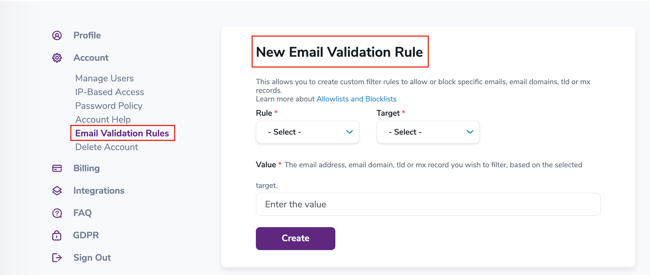
Cómo agregar una regla de "permitir" o "bloquear"
En las configuraciones, encontrará dos campos desplegables obligatorios. Debe seleccionar un valor para ambos para crear una nueva regla correctamente.
Aviso importante: Antes de comenzar, debe saber que las reglas más específicas tendrán prioridad por sobre las menos específicas.
Por ejemplo:
Regla 1:Bloquear - Correo electrónico - prueba@ejemplo.com
Anulaciones
Regla 2: Permitir - Dominio - ejemplo.com
- En Regla, seleccione Permitir o Bloquear.
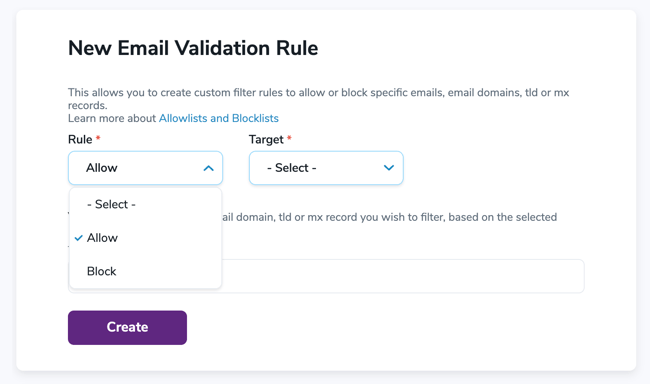
Permitir creará una excepción para todos los correos electrónicos, dominios de correo electrónico, registros mx o tld que coincidan con el valor ingresado.
Bloquear asegurará que todos los correos electrónicos, dominios de correo electrónico, registros mixtos o tld que coincidan con el valor ingresado se filtren y bloqueen automáticamente desde la validación de correo electrónico. - En Objetivo, seleccione un valor para permitir o bloquear: "dominio", "registro mx", "tld" o "correo electrónico".
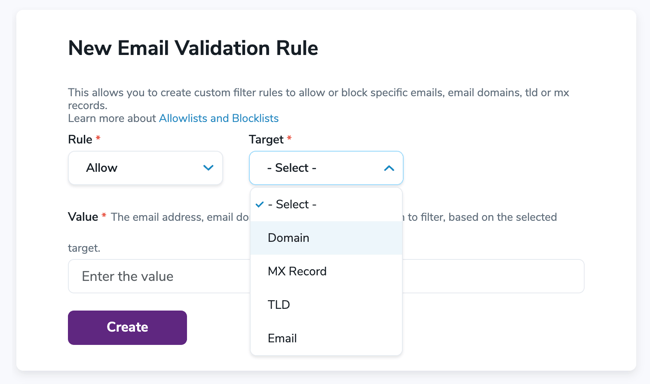
- En el tercer campo obligatorio, Valor, ingrese el valor exacto para el objetivo seleccionado durante el paso dos.
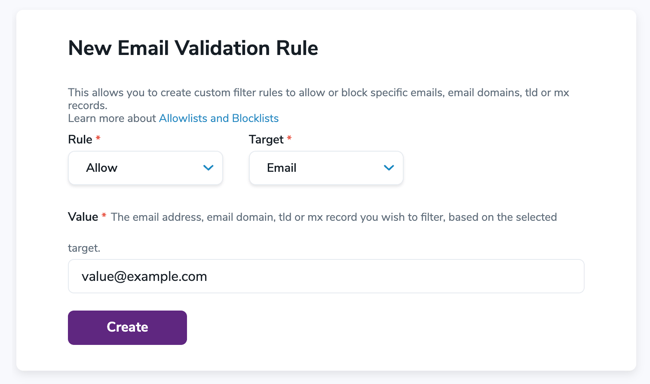
Ejemplo de valor de dominio - ejemplo.com
Ejemplo de valor de registro mx - larga.cadena.ejemplo.com
Ejemplo de valor de tld - .com
Ejemplo de valor de correo electrónico - prueba@ejemplo.com - Asegúrese de que su valor sea correcto. Luego, haga clic en Crear.
Su lista completa de reglas personalizadas aparecerá debajo, en "Sus reglas de validación de correo electrónico".
Modificar o borrar reglas personalizadas
Si necesita editar una regla existente, puede hacerlo localizando la regla en su lista y haciendo clic en Modificar.
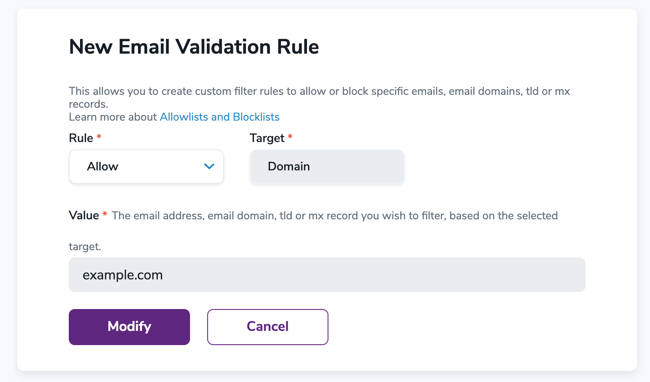
Al hacerlo, su regla aparecerá en el campo de personalización de arriba. Luego puede cambiar la regla de Permitir a Bloquear o viceversa.
Si desea editar el Objetivo o Valor, borre la regla de su lista y cree una nueva. Puede hacerlo haciendo clic en Borrar. Aparecerá una pantalla de confirmación para prevenir cambios de reglas accidentales en su cuenta.
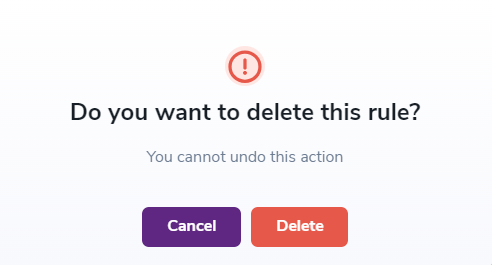
Luego, puede crear una nueva regla que contenga la Regla, Objetivo y Valorcorrespondientes.
Si tiene problemas al crear sus reglas personalizadas de permitir o bloquear, comuníquese con el equipo de asistencia de ZeroBounce, disponible 24/7 por teléfono, correo electrónico o chat en vivo.